Excel表格初级教程
- 格式:doc
- 大小:725.00 KB
- 文档页数:25

EXCEL入门基础教程(完整版)一、Excel入门基础教程在我们开始学习Excel之前,首先要了解它的基本概念。
Excel是一款由微软公司开发的电子表格软件,广泛应用于数据分析、财务管理、人力资源管理等领域。
Excel的主要功能包括数据输入、数据处理、数据分析和数据输出。
在本文中,我们将从零开始,逐步讲解Excel的基本操作和技巧,帮助大家轻松掌握Excel的使用。
二、Excel基本操作1.1 打开和保存文件要使用Excel,首先需要打开一个已有的文件或者创建一个新的文件。
打开文件的方法有很多,例如通过文件菜单、快捷键Ctrl+O等。
保存文件时,可以选择将文件保存到计算机上的位置,也可以选择将文件保存为模板,以便下次使用时直接调用。
1.2 输入数据在Excel中,我们可以通过各种方式输入数据。
最简单的方法是使用键盘输入数字和字母。
我们还可以使用鼠标点击单元格来选择数据,然后在弹出的对话框中输入数据。
如果需要输入的数据比较多,可以使用“填充”功能快速填充单元格。
例如,如果我们想在A1单元格输入数字1,可以在A1单元格输入数字1,然后选中A1单元格,将鼠标移到右下角,当鼠标变成一个黑色的十字架时,按住鼠标左键向下拖动,就可以快速填充整个列。
1.3 修改数据在输入数据的过程中,可能会发现输入错误或者需要对数据进行修改。
这时,我们可以使用“撤销”功能来取消刚刚的操作。
如果需要保留修改后的数据,可以使用“重做”功能重新执行刚才的操作。
我们还可以使用“查找和替换”功能来快速查找和替换数据。
例如,如果我们需要将所有的“苹果”替换为“香蕉”,可以在“查找内容”框中输入“苹果”,然后在“替换为”框中输入“香蕉”,点击“全部替换”按钮即可。
三、Excel数据分析2.1 排序和筛选数据在对数据进行分析之前,我们需要先对数据进行整理。
排序和筛选是整理数据的常用方法。
排序可以根据指定的列对数据进行升序或降序排列。
例如,如果我们需要按照成绩对学生进行排名,可以先创建一个成绩表格,然后选中成绩列,点击“数据”菜单中的“排序”按钮,选择“降序”选项,点击“确定”按钮即可。
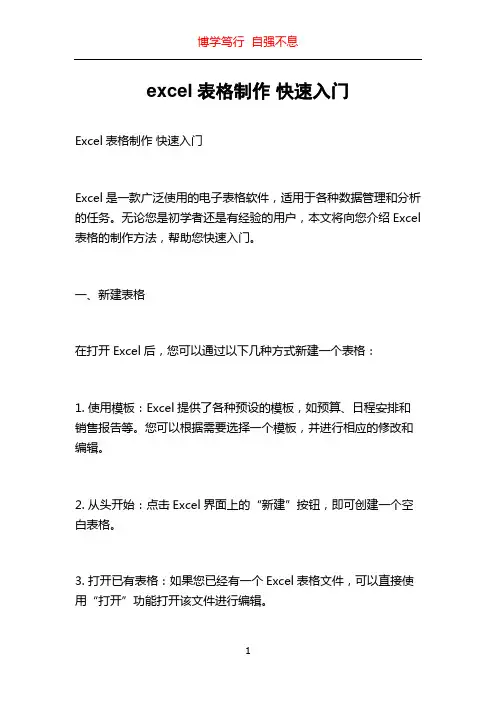
excel表格制作快速入门Excel表格制作快速入门Excel是一款广泛使用的电子表格软件,适用于各种数据管理和分析的任务。
无论您是初学者还是有经验的用户,本文将向您介绍Excel 表格的制作方法,帮助您快速入门。
一、新建表格在打开Excel后,您可以通过以下几种方式新建一个表格:1. 使用模板:Excel提供了各种预设的模板,如预算、日程安排和销售报告等。
您可以根据需要选择一个模板,并进行相应的修改和编辑。
2. 从头开始:点击Excel界面上的“新建”按钮,即可创建一个空白表格。
3. 打开已有表格:如果您已经有一个Excel表格文件,可以直接使用“打开”功能打开该文件进行编辑。
二、基本操作在开始编辑Excel表格之前,先了解一些基本的操作:1. 单元格:Excel表格由许多个小方块组成,每个方块称为一个单元格。
每个单元格都有一个独一无二的地址,如A1、B2等。
您可以在单元格中输入文本、数字或公式。
2. 选中单元格:使用鼠标左键单击一个单元格,即可选中该单元格。
同时,按住Ctrl键可选中多个单元格。
选中的单元格会被突出显示,您可以在选中的单元格上进行编辑或格式化操作。
3. 数据输入:选中一个单元格后,您可以直接在公式栏中输入文本或数字。
按下回车键或选择其他单元格后,数据会自动保存。
4. 填充数据:Excel提供了自动填充功能,可以根据已有数据的规律快速填充其他单元格。
选中一个包含数据的单元格,将鼠标悬停在单元格右下角的小方块上,光标变为黑十字,点击并拖动即可填充其他单元格。
5. 插入和删除行列:在表格中插入或删除行列非常简单。
选中一行或一列,右键点击选择“插入”或“删除”,即可完成相应操作。
三、数据格式化Excel提供了丰富的数据格式化选项,使您的表格看起来更加专业和易读。
以下是一些常用的格式化操作:1. 数字格式:选中需要格式化的单元格,右键点击选择“格式化单元格”,在弹出的对话框中选择“数字”选项卡。
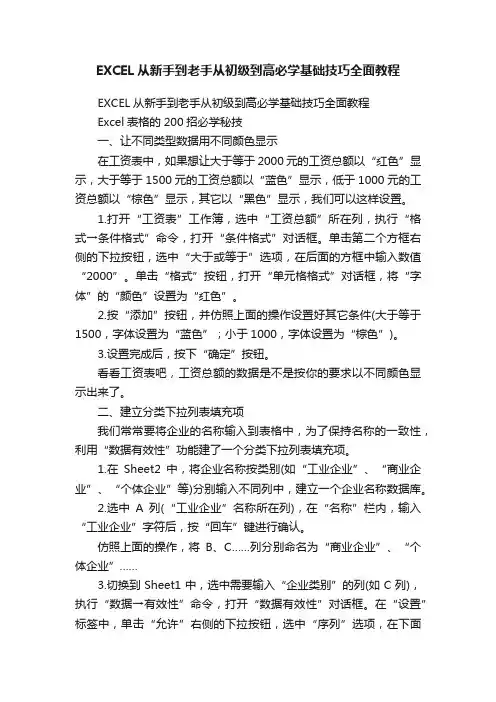
EXCEL从新手到老手从初级到高必学基础技巧全面教程EXCEL从新手到老手从初级到高必学基础技巧全面教程Excel表格的200招必学秘技一、让不同类型数据用不同颜色显示在工资表中,如果想让大于等于2000元的工资总额以“红色”显示,大于等于1500元的工资总额以“蓝色”显示,低于1000元的工资总额以“棕色”显示,其它以“黑色”显示,我们可以这样设置。
1.打开“工资表”工作簿,选中“工资总额”所在列,执行“格式→条件格式”命令,打开“条件格式”对话框。
单击第二个方框右侧的下拉按钮,选中“大于或等于”选项,在后面的方框中输入数值“2000”。
单击“格式”按钮,打开“单元格格式”对话框,将“字体”的“颜色”设置为“红色”。
2.按“添加”按钮,并仿照上面的操作设置好其它条件(大于等于1500,字体设置为“蓝色”;小于1000,字体设置为“棕色”)。
3.设置完成后,按下“确定”按钮。
看看工资表吧,工资总额的数据是不是按你的要求以不同颜色显示出来了。
二、建立分类下拉列表填充项我们常常要将企业的名称输入到表格中,为了保持名称的一致性,利用“数据有效性”功能建了一个分类下拉列表填充项。
1.在Sheet2中,将企业名称按类别(如“工业企业”、“商业企业”、“个体企业”等)分别输入不同列中,建立一个企业名称数据库。
2.选中A列(“工业企业”名称所在列),在“名称”栏内,输入“工业企业”字符后,按“回车”键进行确认。
仿照上面的操作,将B、C……列分别命名为“商业企业”、“个体企业”……3.切换到Sheet1中,选中需要输入“企业类别”的列(如C列),执行“数据→有效性”命令,打开“数据有效性”对话框。
在“设置”标签中,单击“允许”右侧的下拉按钮,选中“序列”选项,在下面的“来源”方框中,输入“工业企业”,“商业企业”,“个体企业”……序列(各元素之间用英文逗号隔开),确定退出。
再选中需要输入企业名称的列(如D列),再打开“数据有效性”对话框,选中“序列”选项后,在“来源”方框中输入公式:=INDIRECT(C1),确定退出。
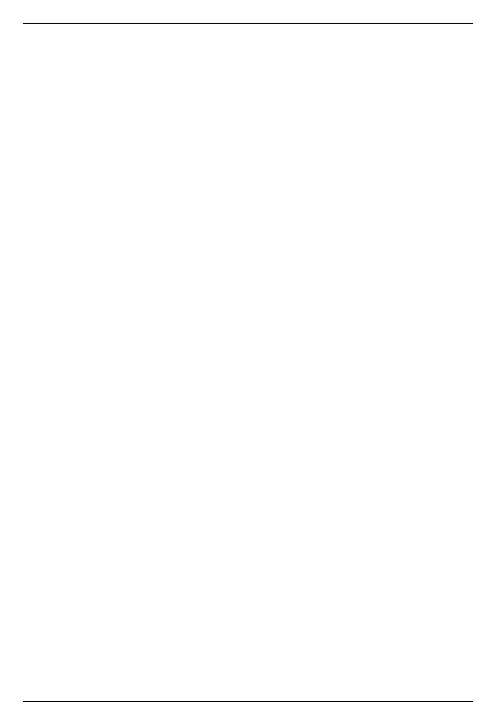
Excel表格在工作中常常要用到,如果你是Excel表格新手,不知道怎么制作表格的话,可以看看本文提供的 Excel表格操作技巧汇总 详细教程。
一、文件操作1、为excel文件添加打开密码方法: 文件 → 信息 → 保护工作簿 → 用密码进行加密2、为文件添加作者信息方法: 文件 → 信息 → 相关人员 → 在作者栏输入相关信息3、让多人通过局域网共用excel文件方法: 审阅 → 共享工作簿 → 在打开的窗口上选中“允许多用户同时编辑...”4、同时打开多个excel文件方法: 按ctrl或shift键选取多个要打开的excel文件,右键菜单中点“打开”5、同时关闭所有打开的excel文件方法: 按shift键同时点右上角关闭按钮6、设置文件自动保存时间方法: 文件 → 选项 → 保存 → 设置保存间隔7、恢复未保护的excel文件方法: 文件 → 最近所用文件 → 点击“恢复未保存的excel文件”8、在excel文件中创建日历方法: 文件 → 新建 → 日历9、设置新建excel文件的默认字体和字号方法: 文件 → 选项 → 常规 → 新建工作簿时:设置字号和字体10、把A.xlsx文件图标显示为图片形式方法: 把A.xlsx 修改为 A.Jpg11、一键新建excel文件方法: Ctrl + N12、把工作表另存为excel文件方法: 在工作表标签上右键 → 移动或复制 → 移动到”新工作簿”二、窗口设置1、同时打开对比两个或多个excel文件方法: 视图 → 全部重排 → 选排列的方向2、同时查找一个工作簿中的两个工作表方法: 视图 → 新建窗口 → 全部重排 → 选排列方向3、隐藏或显示excel最上面的功能区方法: Ctrl+F14、隐藏excel工作表界面方法: 选取要隐藏的工作表 → 视图 → 隐藏5、让标题行始终显示在最上面方法: 视图 → 冻结窗格 → 冻结首行6、把窗口拆分成上下两部分,都可以上下翻看方法: 选取要拆分的位置 → 视图 → 拆分7、调整excel工作表显示比例方法: 按ctrl+滚轮8、快速切换到另一个excel窗口方法: ctrl + tab键9、全屏显示excel界面方法: 视图 → 全屏显示三、单元格显示1、隐藏0值方法: 文件 → 选项 → 高级 → 去掉“在具有零值.....”勾选2、隐藏单元格内所有值方法: ctrl+1打开单元格设置窗口 → 数字 → 自定义 → 右边文框中输入三个分号;;;3、隐藏编辑栏、灰色表格线、列标和行号方法: 视图 → 显示 → 去掉 各项的勾选四、单元格选取1 、选取当前表格方法: 按ctrl+a全选当前数据区域2 、选取表格中的值/公式方法: 按ctrl+g打开定位窗口 → 定位条件 → 值/公式3 、查找值方法: 按ctrl+f打开查找窗口,输入查找的值 → 查找4、选取最下/最右边的非空单元格方法: 按ctrl + 向下/向右箭头5、快速选取指定大小的区域方法: 在左上的名称栏中输入单元格地址,如a1:a10000,然后按回车五、单元格编辑1、设置单元格按回车键光标跳转方向方法: 文件 → 选项→ 高级 → 最上面“按Enter键后移动所选内容” → 设置方向2、设置下拉菜单,显示A,B,C三个选项方法: 数据 → 数据有效性 → 允许 → 序列 → 输入A,B,C3、复制表格保存行高列宽不变方法: 整行选取复制 → 粘贴后点粘贴选项中的“保留列宽”4、输入到F列时,自动转到下一行的首列方法: 选取A:F列,输入后按回车即可自动跳转5、设置三栏表头方法: 插入 → 形状 → 直线 → 拖入文本框中输入的字体并把边框设置为无6、同时编辑多个工作表方法: 按ctrl或shift键选取多个工作表,直接编辑当前工作表即可。

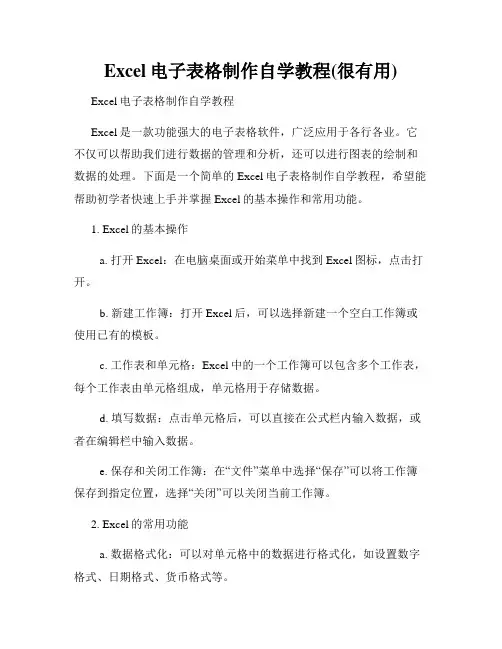
Excel电子表格制作自学教程(很有用) Excel电子表格制作自学教程Excel是一款功能强大的电子表格软件,广泛应用于各行各业。
它不仅可以帮助我们进行数据的管理和分析,还可以进行图表的绘制和数据的处理。
下面是一个简单的Excel电子表格制作自学教程,希望能帮助初学者快速上手并掌握Excel的基本操作和常用功能。
1. Excel的基本操作a. 打开Excel:在电脑桌面或开始菜单中找到Excel图标,点击打开。
b. 新建工作簿:打开Excel后,可以选择新建一个空白工作簿或使用已有的模板。
c. 工作表和单元格:Excel中的一个工作簿可以包含多个工作表,每个工作表由单元格组成,单元格用于存储数据。
d. 填写数据:点击单元格后,可以直接在公式栏内输入数据,或者在编辑栏中输入数据。
e. 保存和关闭工作簿:在“文件”菜单中选择“保存”可以将工作簿保存到指定位置,选择“关闭”可以关闭当前工作簿。
2. Excel的常用功能a. 数据格式化:可以对单元格中的数据进行格式化,如设置数字格式、日期格式、货币格式等。
b. 公式计算:Excel具有强大的计算功能,可以使用各种公式进行数据的统计和计算。
- SUM公式:用于求和,将选定单元格区域内的数值相加。
- AVG公式:用于求平均值,将选定单元格区域内的数值求平均。
- MAX和MIN公式:用于求最大值和最小值,将选定单元格区域内的数值找出最大值和最小值。
c. 排序和筛选:Excel可以对数据进行排序和筛选,方便数据的整理和查找。
- 排序:将数据按照指定的列进行升序或降序排列。
- 筛选:根据设定的条件,筛选出满足条件的数据。
d. 图表制作:Excel支持各种类型的图表,可以直观地展示数据变化和趋势。
- 柱状图:用于比较不同数据之间的大小。
- 折线图:用于展示数据的趋势和变化。
- 扇形图:用于显示不同数据在总体中的占比。
e. 数据透视表:Excel的数据透视表功能可以帮助我们对大量数据进行汇总和分析。

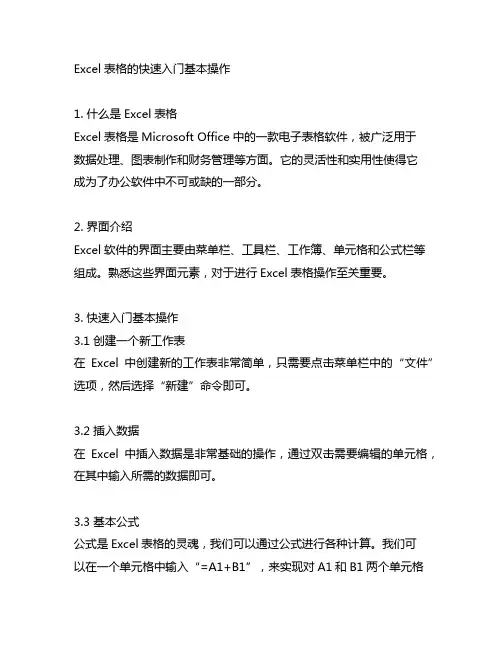
Excel表格的快速入门基本操作1. 什么是Excel表格Excel表格是Microsoft Office中的一款电子表格软件,被广泛用于数据处理、图表制作和财务管理等方面。
它的灵活性和实用性使得它成为了办公软件中不可或缺的一部分。
2. 界面介绍Excel软件的界面主要由菜单栏、工具栏、工作簿、单元格和公式栏等组成。
熟悉这些界面元素,对于进行Excel表格操作至关重要。
3. 快速入门基本操作3.1 创建一个新工作表在Excel中创建新的工作表非常简单,只需要点击菜单栏中的“文件”选项,然后选择“新建”命令即可。
3.2 插入数据在Excel中插入数据是非常基础的操作,通过双击需要编辑的单元格,在其中输入所需的数据即可。
3.3 基本公式公式是Excel表格的灵魂,我们可以通过公式进行各种计算。
我们可以在一个单元格中输入“=A1+B1”,来实现对A1和B1两个单元格中数据的加法操作。
3.4 图表制作Excel也可以用于制作各种图表,例如柱状图、折线图、饼图等。
通过简单的操作,我们就可以将数据转化为直观的图表展示出来。
4. 具体操作步骤详解4.1 创建新工作表的具体步骤- 点击Excel菜单栏中的“文件”选项- 选择“新建”命令- 在弹出的对话框中选择“工作表”4.2 插入数据的具体步骤- 双击需要编辑的单元格- 在弹出的编辑状态下输入需要的数据- 按下“Enter”键来确认输入4.3 基本公式的具体步骤- 在需要计算的单元格中输入相应的公式- 按下“Enter”键来应用公式4.4 图表制作的具体步骤- 选中需要制作图表的数据区域- 点击菜单栏中的“插入”选项- 选择所需的图表类型5. 总结和回顾通过本文的介绍,我们对Excel表格的快速入门基本操作有了一个全面的了解。
从创建工作表到插入数据、使用公式和制作图表等基本操作,都可以在Excel软件中轻松完成。
熟练掌握这些基础操作,将有助于我们更高效地使用Excel进行数据处理和分析,提高工作效率。
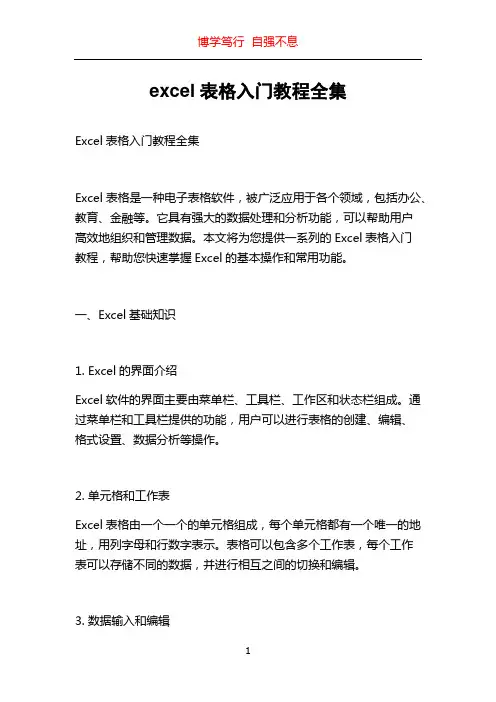
excel表格入门教程全集Excel表格入门教程全集Excel表格是一种电子表格软件,被广泛应用于各个领域,包括办公、教育、金融等。
它具有强大的数据处理和分析功能,可以帮助用户高效地组织和管理数据。
本文将为您提供一系列的Excel表格入门教程,帮助您快速掌握Excel的基本操作和常用功能。
一、Excel基础知识1. Excel的界面介绍Excel软件的界面主要由菜单栏、工具栏、工作区和状态栏组成。
通过菜单栏和工具栏提供的功能,用户可以进行表格的创建、编辑、格式设置、数据分析等操作。
2. 单元格和工作表Excel表格由一个一个的单元格组成,每个单元格都有一个唯一的地址,用列字母和行数字表示。
表格可以包含多个工作表,每个工作表可以存储不同的数据,并进行相互之间的切换和编辑。
3. 数据输入和编辑在Excel中,可以直接在单元格中输入数据。
通过按下回车键或者移动到下一个单元格,数据就会保存。
对于已有的数据,可以通过双击单元格进行编辑,或者使用公式进行计算。
4. 基本的数据格式化Excel提供了丰富的数据格式化选项,包括数字、文本、日期等。
用户可以根据需要对数据进行格式设置,改变字体、颜色、对齐方式等。
二、Excel常用功能1. 公式和函数Excel的公式和函数是其强大的数据处理和分析功能的核心。
通过公式,用户可以进行各种数学、逻辑和统计运算,实现复杂的计算。
Excel提供了大量的内置函数,包括数学函数、统计函数、日期函数等,用户可以根据需要选择合适的函数来处理数据。
2. 数据筛选和排序Excel提供了数据筛选和排序的功能,可以快速找到和组织数据。
用户可以根据特定的条件对数据进行筛选,或者按照特定的列进行排序。
这样可以方便用户进行数据分析和报表生成。
3. 数据透视表数据透视表是Excel中一项非常强大的功能,它可以对大量的数据进行快速的汇总和分析。
用户可以通过拖拽字段到相应的区域,快速生成汇总报表,并进行灵活的数据分析和展示。
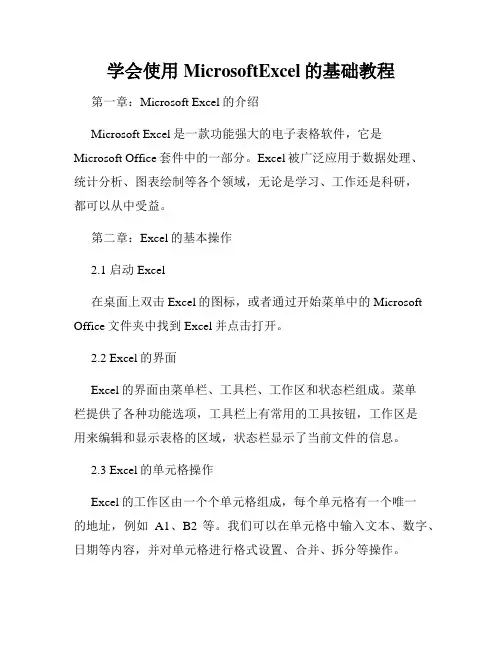
学会使用MicrosoftExcel的基础教程第一章:Microsoft Excel的介绍Microsoft Excel是一款功能强大的电子表格软件,它是Microsoft Office套件中的一部分。
Excel被广泛应用于数据处理、统计分析、图表绘制等各个领域,无论是学习、工作还是科研,都可以从中受益。
第二章:Excel的基本操作2.1 启动Excel在桌面上双击Excel的图标,或者通过开始菜单中的Microsoft Office文件夹中找到Excel并点击打开。
2.2 Excel的界面Excel的界面由菜单栏、工具栏、工作区和状态栏组成。
菜单栏提供了各种功能选项,工具栏上有常用的工具按钮,工作区是用来编辑和显示表格的区域,状态栏显示了当前文件的信息。
2.3 Excel的单元格操作Excel的工作区由一个个单元格组成,每个单元格有一个唯一的地址,例如A1、B2等。
我们可以在单元格中输入文本、数字、日期等内容,并对单元格进行格式设置、合并、拆分等操作。
2.4 Excel的常用快捷键Excel提供了许多快捷键,可以帮助我们更高效地进行操作。
例如,Ctrl+C用于复制选中的内容,Ctrl+V用于粘贴内容,Ctrl+S 用于保存文件,Ctrl+Z用于撤销操作等。
第三章:Excel的数据输入与管理3.1 数据输入在Excel的单元格中,我们可以输入各种类型的数据,包括文本、数字、日期、公式等。
输入后,按回车键确认即可。
3.2 数据填充Excel提供了数据填充的功能,可以根据已有数据的规律快速填充其他单元格。
例如,输入1和2,选中它们并拖动填充手柄,就可以自动填充3、4、5等。
3.3 数据筛选与排序Excel可以根据条件筛选数据,并按照指定的字段对数据进行排序。
通过数据筛选与排序,我们可以迅速找到需要的数据,提高工作效率。
第四章:Excel的函数与公式4.1 函数的基本概念在Excel中,函数是一组预先定义好的可以进行特定计算或操作的公式。

初学excel表格制作基本方法Excel表格是一个功能强大的办公软件,它可以让你更轻松地完成数据的处理和分析。
如果你是初学者,可能会觉得它太过繁琐和复杂,不知道从哪里开始。
本篇文章将为您讲解如何快速入门Excel表格制作的基本方法。
一、基本操作1.打开Excel软件,选择新建工作表。
2.在工作表中输入要填写的内容,并按下“Enter”键进入下一行。
3. 调整单元格大小:选中需要调整的单元格,在右下角的小方块处拖动鼠标可以使单元格大小合适。
4. 选中单元格中的内容:鼠标双击单元格,或者按下F2键即可选中。
5. 编辑单元格中的内容:双击单元格进入编辑状态,或者在单元格中直接输入。
6. 剪切/复制单元格中的内容:选中需要剪切/复制的单元格,点击“剪切”/“复制”按钮,在目标位置鼠标右键选择“粘贴”。
7.删除单元格中的内容:选中需要删除的单元格,点击“删除”按钮或者按下“Delete”键。
8. 撤销/重做操作:在菜单栏中可以找到“撤销”/“重做”按钮,也可以通过快捷键Ctrl+Z/Ctrl+Y来实现。
二、表格格式化1. 修改行高和列宽:选中需要修改的行或列,鼠标右键选择“行高”或“列宽”,或者通过拖动边框进行调整。
2. 设置单元格格式:选中需要设置的单元格,右键选择“单元格格式”,可以设置数字格式、日期格式、文本格式等。
3. 添加/删除行列:在需要添加/删除的行列,点击右键选择“添加/删除”,即可快速进行操作。
4. 设置表格边框和颜色:选中需要设置的单元格或范围,右键选择“边框”,并进行设置。
三、函数公式1. Excel中有众多的函数公式可以帮助我们实现自动计算和数据分析,如SUM、AVERAGE、IF等。
2. 在需要进行计算的格子里输入函数公式,按下Enter键即可输出计算结果。
3. 函数公式的输入格式以“=”开头,紧接着是函数的名称,再加上一个括号,括号内是需要进行计算的内容。
四、图表制作1. 在Excel中可以制作各种类型的图表,如柱形图、折线图、饼图等。
excel 表格的基本操作 excel 表格教程excel 表格制作教程一、基本方法 71.快速选中全部工作表72.快速启动 EXCEL 73.快速删除选定区域数据 74.给单元格重新命名 75.在 EXCEL 中选择整个单元格范围76.快速移动/复制单元格 87.快速修改单元格式次序 88.彻底清除单元格内容89.选择单元格810. 工作表命名 911.一次性打开多个工作簿 912. 快速切换工作簿913. 选定超级链接文本(微软 OFFICE 技巧大赛获奖作品)1014. 快速查找 1015. 修改默认文件保存路径 1016. 指定打开的文件夹 1017. 在多个 EXCEL 工作簿间快速切换1018. 快速获取帮助 1119. 创建帮助文件的快捷方式1120. 双击单元格某边移动选定单元格 1121. 双击单元格某边选取单元格区域 1122. 快速选定不连续单元格 1123. 根据条件选择单元格1124. 复制或移动单元格 1225. 完全删除 EXCEL 中的单元格1226. 快速删除空行 1227. 回车键的粘贴功能 1228. 快速关闭多个文件 1229. 选定多个工作表1230. 对多个工作表快速编辑 1331. 移动和复制工作表 1332. 工作表的删除 1333. 快速选择单元格1334. 快速选定 EXCEL 区域(微软 OFFICE 技巧大赛获奖作品)1335. 备份工件簿 1436. 自动打开工作簿1437. 快速浏览长工作簿 1438. 快速删除工作表中的空行1439. 绘制斜线表头 1440. 绘制斜线单元格1541. 每次选定同一单元格1542. 快速查找工作簿1543. 禁止复制隐藏行或列中的数据1544. 制作个性单元格16 二、数据输入和编辑技巧161.在一个单元格内输入多个值 162.增加工作簿的页数 163.奇特的 F4 键 164.将格式化文本导入 EXCEL165.快速换行 176.巧变文本为数字177.在单元格中输入 0 值 178.将数字设为文本格式189.快速进行单元格之间的切换(微软 OFFICE 技巧大赛获奖作品) 1810. 在同一单元格内连续输入多个测试值 1811. 输入数字、文字、日期或时间1812. 快速输入欧元符号 1913. 将单元格区域从公式转换成数值 1914. 快速输入有序文本 1915. 输入有规律数字1916. 巧妙输入常用数据 1917. 快速输入特殊符号 2018. 快速输入相同文本 2019. 快速给数字加上单位2020. 巧妙输入位数较多的数字2121. 将 WPS/WORD 表格转换为 EXCEL 工作表2122. 取消单元格链接2123. 快速输入拼音 2124. 插入“√” 2125. 按小数点对齐 2226. 对不同类型的单元格定义不同的输入法2227. 在 EXCEL 中快速插入 WORD 表格2228. 设置单元格字体2229. 在一个单元格中显示多行文字2330. 将网页上的数据引入到 EXCEL 表格2331. 取消超级链接 2332. 编辑单元格内容2333. 设置单元格边框2334. 设置单元格文本对齐方式24喜欢网购吗快加淘宝第一网购达人的随时掌握最新最好的购物资讯35. 输入公式 2436. 输入人名时使用“分散对齐”(微软 OFFICE 技巧大赛获奖作品) 2437. 隐藏单元格中的所有值(微软 OFFICE 技巧大赛获奖作品) 2438. 恢复隐藏列 2439. 快速隐藏/显示选中单元格所在行和列(微软 OFFICE 技巧大赛获奖作品) 2440. 彻底隐藏单元格 2541. 用下拉列表快速输入数据 2542. 快速输入自定义短语 2543. 设置单元格背景色 2544. 快速在多个单元格中输入相同公式 2645. 同时在多个单元格中输入相同内容 2646. 快速输入日期和时间 2647. 将复制的单元格安全地插入到现有单元格之间 2648. 在 EXCEL 中不丢掉列标题的显示 2649. 查看与日期等效的序列数的值 2750. 快速复制单元格内容 2751. 使用自定义序列排序(微软 OFFICE 技巧大赛获奖作品)27 52. 快速格式化 EXCEL 单元格 2753. 固定显示某列 2754. 在 EXCEL 中快速编辑单元格27 55. 使用自动填充快速复制公式和格式 2856. 为单元格添加批注 2857. 数据自动输入 2858. 在 EXCEL 中快速计算一个人的年龄2859. 快速修改单元格次序 2960. 将网页上的数据引入到 EXCEL 表格中 29三、图形和图表编辑技巧 291.在网上发布 EXCEL 生成的图形 292.创建图表连接符 303.将 EXCEL 单元格转换成图片形式插入到 WORD 中304.将 WORD 内容以图片形式插入到 EXCEL 表格中 305.将 WORD 中的内容作为图片链接插入 EXCEL 表格中 306.在独立的窗口中处理内嵌式图表 317.在图表中显示隐藏数据 318.在图表中增加文本框319.建立文本与图表文本框的链接3110. 给图表增加新数据系列 3111. 快速修改图表元素的格式3212. 创建复合图表 3213. 对度量不同的数据系列使用不同坐标轴3214. 将自己满意的图表设置为自定义图表类型 3215. 复制自定义图表类型3316. 旋转三维图表 3317. 拖动图表数据点改变工作表中的数值 3318. 把图片合并进你的图表 3319. 用图形美化工作表 3420. 让文本框与工作表网格线合二为一3421. 快速创建默认图表 3422. 快速创建内嵌式图表3523. 改变默认图表类型 3524. 快速转换内嵌式图表与新工作表图表 3525. 利用图表工具栏快速设置图表3526. 快速选取图表元素 3627. 通过一次按键创建一个 EXCEL 图表3628. 绘制平直直线 36 四、函数和公式编辑技巧 361.巧用 IF 函数清除 EXCEL 工作表中的 0 362.批量求和 373.对相邻单元格的数据求和374.对不相邻单元格的数据求和 375.利用公式来设置加权平均386.自动求和 387.用记事本编辑公式 388.防止编辑栏显示公式389.解决 SUM 函数参数中的数量限制 3910. 在绝对与相对单元引用之间切换 3911. 快速查看所有工作表公式3912. 实现条件显示 39 五、数据分析和管理技巧 401.管理加载宏402.在工作表之间使用超级连接 403.快速链接网上的数据404.跨表操作数据 405.查看 EXCEL 中相距较远的两列数据416.如何消除缩位后的计算误差(微软 OFFICE 技巧大赛获奖作品) 417.利用选择性粘贴命令完成一些特殊的计算 41查询 419.在 EXCEL 中进行快速计算4210. 自动筛选前 10 个 4211. 同时进行多个单元格的运算(微软 OFFICE 技巧大赛获奖作品) 4212. 让 EXCEL 出现错误数据提示4313. 用“超级连接”快速跳转到其它文件 43 六、设置技巧 431.定制菜单命令 432.设置菜单分隔线433.备份自定义工具栏 444.共享自定义工具栏 445.使用单文档界面快速切换工作簿 446.自定义工具栏按钮 44一、基本方法1. 快速选中全部工作表右键单击工作窗口下面的工作表标签,在弹出的菜单中选择“选定全部工作表”命令即可()。
EXCEL基础教程(全)EXCEL基础教程(一)认识excel窗口Excel是一个电子表格处理软件,电子表格由一张张表格组成,首先我们来学习一下如何输入和保存电子表格,下面我们认识一下它的窗口;1、启动Excel1)点击“开始-所有程序-Microsoft-Microsoft Office Excel 2003”;2、Excel窗口1)出现一个满是格子的空白窗口,这就是一张电子表格了,第一个格子看着边框要粗一些,处于选中状态;2)最上面是标题栏,默认的是文件名Book1,保存的时候起一个有意义的,Excel的文件称作“工作薄”;3)再下面是菜单栏,里面是各个操作命令,记住常用的“文件”和“格式”菜单;4)再下面是工具栏,里面是一些常用的菜单命令,在分界线的地方可以点击下拉按钮,找到其他操作按钮;5)下面的空白是工作区,数据输入在各个格子中,每个格子称作一个“单元格”,而且横向和纵向有坐标定位,第一个格子是A1;6)最下边是状态栏,里面的sheet1、sheet2是指各个工作表;3、练习看一下Excel的窗口,说一下它的各个组成部分。
EXCEL基础教程(二)1、输入和保存上一节我们认识了Excel的窗口,这一节我们来学习怎样把数据输入到表格中,下面我们来看一个练习;1、启动Excel1)点击“开始-所有程序-Microsoft-Microsoft Office Excel 2003”;2)出现一个满是格子的空白窗口,这就是一张电子表格了,第一个格子看着边框要粗一些,处于选中状态;2、输入数据1)在左上角第一个格子中输入数字 1 ,然后按一下回车键,活动单元格移到下边一格;2)继续输入2,然后按回车,接着输入3,一直输到5,可以用小键盘来输入;3)再点一下第一个单元格A1,重新回到第一格,按一下Tab键(在Q的左边),活动单元格跳到B1;输入 2 ,然后再按一下Tab键,活动单元格跳到右边 C1 的格子里,输入3;4)继续按Tab键,一直输到5,可以发现按回车键是向下,按Tab键是向右。
1、Excel-移动/复制单元格新手在学习excel点击表格的使用时,除了对单元格的内容进行修改外,还需要对单元格进行移动、增加批注、复制、插入、删除、合并以及冻结等操作进行学习并多加练习掌握其基本操作方法。
excel移动单元格单击选择一个单元格或多个单元格,按住鼠标左键拖动目标位置,即可完成对单元格的移动操作。
将鼠标移动到单元格边框图上,鼠标编程移动状态,然后拖动鼠标到目标位置即可。
excel复制单元格传统方法是通过选择单元格,鼠标右键选择复制,然后选择目标单元格,鼠标右键选择粘贴,完成对单元格的复制操作。
2、Excel-插入行/列新手在学习excel点击表格的使用时,除了对单元格的内容进行修改外,还需要对单元格进行移动、增加批注、复制、插入、删除、合并以及冻结等操作进行学习并多加练习掌握其基本操作方法。
excel插入行在插入行的下方,单击左侧的行号,选择一行单元格(插入的新行默认在选择的行号上方)单击右键弹出快捷菜单,选择“插入”。
如图所示:小编想在行号8和行号9之间插入新的一行,所以鼠标移动到行号9处鼠标左键单击选中整行,然后单击鼠标右键并选择快捷菜单中的“插入”,插入行完成!exceel插入列鼠标单击列标选中整列(插入的新列默认在选中列的左侧)鼠标点右键并选择“插入”。
如图所示:小编想在列标C与列标D之间插入新的一列,所以鼠标移动到列标D处鼠标左键单击选中整列,然后点击鼠标右键并选择快捷菜单中的“插入”,插入列完成!3、Excel-调整行高/列宽新手在学习excel点击表格的使用时,除了对单元格的内容进行修改外,还需要对单元格进行移动、增加批注、复制、插入、删除、合并以及冻结等操作进行学习并多加练习掌握其基本操作方法。
excel调整行高-方法1将光标移动到行号中间的分隔线上,此时鼠标变成了此图形标志;单击鼠标左键向上(或向下)拖动,即可调整单元格的行高。
excel调整行高-方法2鼠标在行号上单击左键选中一行;或单击左键、按住不动向上(或向下)拖动选中多行;然后单击鼠标右键,选择快捷菜单中的“行高”,然后输入行高数值,点击“确定”即可。
计算机基础excel表格教程Excel表格是一种强大的电子数据处理工具,广泛应用于办公场景中。
本文将为大家介绍一些基础的Excel表格技巧和功能,帮助初学者快速熟悉和使用Excel。
第一部分:Excel表格的基本操作1. 启动Excel:打开Excel软件后,在右上角可以看到一个空白工作簿,即一个空的Excel表格。
我们可以在这个表格中输入数据和进行处理。
2.输入数据:在表格的单元格中输入数据。
可以使用字母和数字进行输入,也可以输入日期、时间、公式等。
输入完成后,按回车键或方向键移动到下一个单元格继续输入。
3.格式化单元格:选中要格式化的单元格,点击右键,在弹出的菜单中选择“单元格格式”,可以设置字体、颜色、对齐方式等格式。
4.插入和删除行列:选中要插入或删除的行或列,点击右键,在弹出的菜单中选择“插入”或“删除”。
5. 填充数据:Excel提供了自动填充功能,可以在单元格的下拉箭头中选择要填充的数据模式。
比如可以用“顺序填充”快速填充数字序列,用“填充序列”填充日期序列等。
第二部分:Excel表格的常用功能1. 公式计算:Excel可以进行简单和复杂的数学运算。
输入表达式时以等号(=)开头,可以使用加、减、乘、除等运算符,也可以使用函数进行复杂的计算。
例如,输入“=A1+B1”可以计算两个单元格的和,输入“=SUM(A1:A3)”可以计算A1到A3单元格的总和。
2.自动筛选:选中数据区域,点击“数据”选项卡上的“自动筛选”按钮,可以根据特定条件对数据进行筛选和筛选。
可以选择筛选条件,如大于、小于、等于等,并得到筛选结果。
3.排序数据:选中数据区域,点击“数据”选项卡上的“排序”按钮,可以按照其中一列或多列的值进行排序,可以升序或降序排列数据。
4.制作图表:选中要制作图表的数据区域,点击“插入”选项卡上的“图表”按钮,选择适合的图表类型,如柱状图、折线图、饼图等,即可生成图表。
5. 数据验证:Excel提供了数据验证功能,可以设置数据输入的规则和范围,保证数据的准确性和完整性。
制作excel表格全步骤el基础入门教程一、导言Excel表格是日常办公中不可或缺的工具,无论是用于数据整理、图表制作还是数据分析,都离不开Excel表格的应用。
掌握Excel表格的基础操作成为了必备的技能之一。
本文将从零开始,为大家介绍制作Excel表格的全步骤基础入门教程,帮助大家快速上手Excel表格的制作。
二、准备工作在开始制作Excel表格之前,我们需要做一些准备工作:1. 电脑上安装Microsoft Office套件,包括Excel软件;2. 准备好需要录入到表格中的数据;3. 确保学习的环境安静、舒适,避免在嘈杂的环境中学习。
三、创建新的Excel表格1. 打开电脑,找到Excel软件,双击打开;2. 在Excel软件中,点击“新建”按钮,或者使用快捷键“Ctrl+N”创建一个新的Excel表格;3. 为新表格命名,点击左上角的“文件”菜单,选择“另存为”,在弹出的对话框中输入表格的名称,并点击“确定”。
四、录入数据1. 点击表格中的第一个单元格,开始录入数据;2. 依次输入每个单元格中的数据,可以使用“Tab”键在不同单元格之间切换,也可以使用光标键移动至需要录入数据的单元格。
五、格式调整1. 选中需要调整格式的单元格或者一整列/行;2. 在“开始”菜单中,可以对字体、颜色、边框、对齐方式等进行设置;3. 如果需要对整个表格进行格式调整,可以在“格式”菜单中选择“表格样式”进行快速格式设置。
六、插入图表1. 选中需要制作图表的数据区域;2. 在“插入”菜单中选择“图表”;3. 在弹出的对话框中选择需要的图表类型,点击“确定”。
七、公式计算1. 选中需要计算的单元格,点击“公式”菜单;2. 在“函数库”中选择需要使用的计算方式,例如“求和”、“平均值”等;3. 在弹出的对话框中选择需要计算的数据区域,然后点击“确定”。
八、保存和共享1. 点击左上角的“文件”菜单,选择“保存”或者“另存为”;2. 在弹出的对话框中选择保存的位置和文件名,然后点击“保存”;3. 如果需要共享给他人,可以在“文件”菜单中选择“另存为”或者“发送邮件”来共享表格。
第二部分使用公式查询数据第一讲认识中文Excel 2000的计算公式一旦在中文Excel 2000中建立起了电子报表,就可以按前面课程中所述的操作计算并显示某一列单元格区域内各值的总计值。
其实,中文Excel 2000提供有自动计算功能,如选定“工资额”列中的各单元格后,状态栏中就将显示各项数据记录的总值:求和=¥5,010.00;若选定“年龄” 列中的各单元格,状态栏中显示的总计值为:求和=184。
这种显示总计的操作,也可以用于某一行,或者某几行所有或者部分单元格。
这就是中文Excel 2000与中文Visual FoxPro 6最大不同之处,不但能轻易的建立起计算公式,还能在指定位置显示计算的结果。
此外,若选定单元格后右击状态栏,然后从一份快捷菜单中还能选择显示这些选定单元格内各数字的平均值、最大值或最小值。
若选择此快捷菜单中的“计数值”命令,中文Excel 2000会自动计算将要统计含有数值的单元格个数,选择“计数”命令则自动计算将要统计的已填充单元格数目。
在中文Excel 2000中,“公式”是在单元格中执行计算的方程式,如一个执行数学计算的加、减就是一种简单的公式。
在前面的操作中,对工资额的总计就使用了这样的公式,此时若单击显示工资额总计的单元格——D9,当它处于选定状态,“编辑栏”中就会显示所使用的公式,如图 1所示。
图 1 在“编辑栏”中观看计算公式这里,D9单元格中的公式 = SUM(D3:D9)所要计算的是单元格D3至D9中各数值的和,其值将显示在D10单元中。
您一定还记得前面是如何在D10单元格中进行操作来显示统计数字的,若想要在别的单元格中也显示该值,而且还是让中文Excel 2000自动计算它,那么就单击那个单元格,接着在该单元格中输入这个公式吧!当然了,如果想在“编辑栏”进行操作也行,只要您记住公式的应用法则,无论在单元格中,还是在“编辑栏”中总能准确无误的建立并使用公式的。
而公式的应用法则呢又是那样的简单,如下面的公式即可将单元格 B4 中的数值加上 25,再除以单元格 D5至E5单元格的数值不过,这一条公式的建立就不同了,不能使用前面的方法来建立,而需要在“编辑栏”中使用编辑的方法。
注意:如果正确的创建了计算公式,那么在中文Excel 2000的默认状态下,其计算值就会显示在单元格中,公式则显示在“编辑栏”中。
如果要使工作表中所有的公式在显示公式内容与显示结果之间切换,可按下CTRL+`组合键(位于键盘左上侧)。
一旦建立起了计算公式,中文Excel 2000将根据公式中运算符的特定顺序从左到右进行计算,也可以使用括号更改运算顺序,而且与小学课程中四则混合运算法则相同。
第二讲创建计算公式下面将要为某公司的经营情况创建一张电子报表,并使用计算公式做一些统计,请先按下列步骤进行操作。
步骤一、单击屏幕左下角处的Sheet 3标签,然后在A1单元格中开始书写“北京分公司本月收支一揽表”字样,并设置好字体与字号(即字的大小尺寸),如图 2所示。
图 2 输入新的报表标题图 3 输入纵、横栏目与标题名步骤二、在B2、C2、E2、F2单元格中分别输入“收入/月”、“支出/天”、“员工工资”、“盈利”栏目名称,如图 3所示。
接着分别在A3、A4、A5、A6单元格中输入“第一营业部”、“第二营业部”、“第三营业部”、“总结余”项目名。
注:上面输入文字的操作说明,若输入的文字不能被当前单元格完全容纳时,中文Excel 2000会自动占用邻近的单元格。
书写完毕后,通过设置较小一点字号的方法,或者扩大单元格,就可以在单元格中完整地显示它们。
图 4 适当调整一下文字字号步骤三、选定A列与B列中的所有栏,并设置较小一点字号,以便在单元格中完整地显示它们,如图 4所示。
上面建立好了该分公司本月的报表,所要填入的数据资料如下表所列:这些数据可以按前面所述的方法直接在表中输入,如图 5所示。
下面的操作将创建一些公式来自动生成“盈利”与“总结余”栏中的数据,此后无论什么时候,只要公式有变动,单元里的内容也会自动产生变化。
步骤四、单击F3单元格,选定它后单击编辑框,输入: =B3-C3*30注意:公式应以等号开头,公式内容紧接在后面。
如果输入了一个错误的公式,按下键盘上的Enter键后,屏幕上将显示一条出错信息,并询问处理方式,并让您选择是否通过一个向导来处理问题。
一旦输入的正确的公式,单元格中就会显示相应的数字,如图 5所示。
图 5 显示第一营业部的盈利值步骤五、选定F4单元格后在编辑栏中输入公式输入:=B4-C4*30选定F5单元格后在编辑栏中输入公式输入:=B5-C5*30选定F6单元格后在编辑栏中输入公式:=B6-C6*30此后,各营业部的盈利数字就会自动计算并显示出来,如图 6所示。
图 6 自动计算并显示各营业部的盈利值步骤六、选定A6单元格,并在编辑栏中输入公式:=E3+E4+E5图 7 自动计算并显示“总结余”上述操作完成后,一张电子报表就制作好了。
此表的最大特点是可以在变更收入/支出数据后,自动更新“盈利”与“总结余”单元格中的值。
第三讲认识中文Excel 2000的运算符由上可见,公式用于按特定次序计算数值,通常以等号(=)开始,位于它之后的就是组成公式的各种字符。
其中,紧随在等号之后的是需要进行计算的元素——操作数,各操作数之间以算术运算符来分隔的,如在上面的这个公式中就使用了加法、除法两种运算符。
运算符就是这样的一种符号,用于指明对公式中元素做计算的类型,如:加法、减法或乘法。
中文Excel 2000中的运算符四种类型:算术运算符、比较运算符、文本运算符和引用运算符,它们的功能与组成如下所述。
1.算术运算符用于完成基本的数学运算,如加法、减法和乘法,连接数字和产生数字结果等。
各算术运算与用途如下表所列。
表:算术运算符2.比较运算符用于比较两个值,结果将是一个逻辑值,即不是TRUE(真)就是FALSE(假)。
与其它的计算机程序语言查类似,这类运算符还用于按条件做下一步运算。
各算术运算符名称与用途如下表所列。
表:比较运算符3.文本运算符这实际上是一个文字串联符——&,用于加入或连接一个或更多字符串来产生一大段文本。
如"North" & "wind",结果将是North wind。
4.引用运算符引用下表的运算符可以将单元格区域合并起来进行计算。
表:引用运算符如果公式中使用了多个运算符,中文Excel 2000将按下表所列的顺序进行运算。
如果公式中包含了相同优先级的运算符,例如,同时包含了乘法和除法运算符,则将从左到右进行计算。
如果要修改计算的顺序,可把需要首先计算的部分放在一对圆括号内。
表:运算的顺序第四讲应用计算公式在中文Excel 2000中,时常用到的计算与公式示例如下:1.计算收支平衡若要在中文Excel 2000中创建支票登记簿来记录银行交易,那么作为电子表格的一部分,就能创建公式来计算收支平衡。
如假设单元格F6中含有上一次交易的余额,单元格D7中含有第一笔交易的存款总数,而单元格E7中含有任意的现金收入额,则要计算第一笔交易的余额,可在单元格F7中输入公式:=SUM(F6,D7,–E7)如果又做了新的交易,那么可将此公式复制到与每一笔新的交易相对应的单元格中。
2.合并“姓”和“名”通过公式能将存储在某一列中的“姓”和存储在另一列中的“名”连接起来,如假定单元格D5包含“名”,单元格E5包含“姓”,若要以格式“名姓”(如“John Smith”)显示全名可输入公式:=D5&" "&E5要以格式“姓,名”(如“Smith,John”)显示全名则输入:=E5&", "&D53.合并日期与文本使用&(与)文本运算符即能将两个值合并(或连接)为一个连续的文本值。
如若要将保存在单元格中的数字、日期或时间值与字符串相连,就可通过TEXT 工作表函数(参阅后面的内容)来达到目的。
例如,如果单元格F5中含有5-Jun-96这样的一个日期值,那么可以使用以下公式显示文本:时间:5-Jun-96。
="时间:"&TEXT(F5, "d-mmm-yy")4.按百分比增加存储在单元格中的数值还能增长若干个百分点。
如假定单元格F5中包含一个初始值,那么下列公式将让其值增长百分之五:=F5*(1+5%)如果百分点数值存储在某单元格中,如单元格F2,还可以使用下列公式:=F5*(1+$F$2)注意:这里对单元格F2的引用是“单元格的绝对引用”,所以这个公式可以被复制到其它单元格,而不会改变对F2的引用。
“绝对引用”指的是不论包含公式的单元格处在什么位置,公式中所引用的单元格位置都是其在工作表中的确切位置。
绝对单元格引用的形式为:$A$1、$B$1,以此类推。
有些单元格引用是混合型的。
绝对行引用的形式将为A$1、B$1,以此类推。
绝对列引用的形式为$A1、$B1,以此类推。
与相对引用不同,当跨越行和列复制公式时绝对引用不会自动调整。
5.基于单个条件求和如果您不想只对某一行,或者某一列中数据记录求和,那就是要对某一个区域中位于不同行与列的单元格求和了,通过使用SUMIF工作表函数(参阅后面的内容)就能如愿了!如对于区域B5:B25中包含数值Northwind的每个单元格而言,以下公式可为区域F5:F25中相对应的单元格求和。
=SUMIF(B5:B25,"Northwind",F5:F25)6.基于多个条件求和若要对区域F5:F25求和,而且要以区域B5:B25中所包含的Northwind,区域C5:C25中所包含的Western为条件,就可以使用公式:=SUM(IF((B5:B25="Northwind")*(C5:C25="Western"),F5:F25))在这个示例中使用到的中文Excel 2000的数组公式,这里不要求您弄懂如此高深的理论,以后有时间再说吧!第五讲认识TEXT工作函数上面“合并日期与文本”公式中的TEXT是一个常用的工作表函数,能将一数值转换为按指定数字格式来表示的文本。
与别的同类计算机程序一样,此函数也有自己的语法:TEXT(value,format_text)圆括号中的内容为操作数:Value 若为数值、计算结果为数值的公式,或对数值单元格的引用。
Format_text 所要选用的文本型数字格式。
即在“单元格格式”对话框中打开“数字”选项卡的“分类”列表框中显示的格式。
Format_text 不能包含星号(*),也不能是常规型。